Niekedy takéto situácie vznikajú, keď je potrebné, aby sa počítač sám vypol podľa plánu. Napríklad po dlhej operácii musíte prideliť pracovný čas, obmedziť prístup pre deti alebo vypnúť zariadenie. Existuje niekoľko spôsobov, ako nastaviť časovač vypnutia systému Windows.
Nastavenie časovača Windows
Spoľahlivý spôsob použitia zabudovaného vypnutia.
To vám umožní nastaviť časovač vypnutia pre Windows 7, 8 (8.1) a 10, ako aj reštartovať počítač po nastavenom čase bez použitia ďalších aplikácií:
- Prvá vec, ktorú potrebujete, je stlačiť klávesovú kombináciu Win + R (Win je kľúč s ikonou Windows), po ktorej sa v ľavom dolnom rohu tlačidla "Spustiť" otvorí malé okno.
- V poli, ktoré sa objaví, zadajte shutdown -s -t N, kde N je čas do vypnutia v sekundách. Napríklad 1 hodina = 3600 s. Voľba -s je zodpovedná za vypnutie a -t označuje čas. Ak chcete počítač reštartovať, parameter -s sa nahradí parametrom -r. Ak chcete, aby aplikácia zavrela (bez uloženia procesu), pridajte -f (po -a).
- Kliknite na „OK“. Oznámenie o ukončení práce po stanovenom čase.
- Ak chcete zrušiť časovač, zadajte vypnutie -a. Pri približovaní k času vypnutia vás systém upozorní.
Ak potrebujete pravidelne používať časovač vypnutia počítača pre systém Windows, bude vhodnejšie vytvoriť odkaz. To bude vyžadovať:
- Kliknite pravým tlačidlom myši na prázdne miesto na pracovnej ploche.
- Vyberte "Vytvoriť> Zástupca".
- V okne, ktoré sa objaví, zadajte cestu k požadovanému programu “C: Windows3232.exe” a pridajte parametre pre vypnutie, napríklad -s -f -t 1800. Kliknite na “Ďalej”.
- Zadajte názov skratky a kliknite na tlačidlo Hotovo.
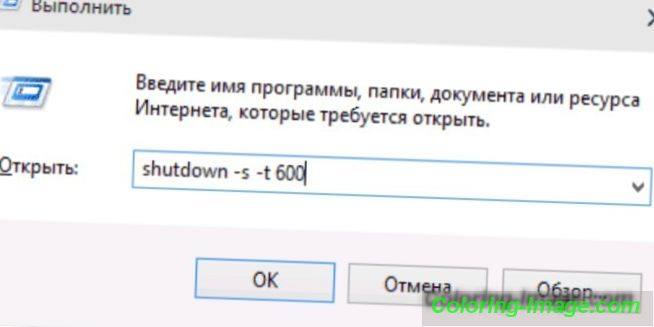
Plánovač úloh
Operačný systém Windows má špeciálnu aplikáciu Plánovač úloh na vytváranie a správu bežných úloh. Algoritmus činností:
- Po prvé, kliknite na "Štart" menu.
- Ak chcete nastaviť časovač vypnutia pre systém Windows 10, vyhľadajte časť „Nástroje na správu“, kde môžete vybrať požadovaný program. Vyhľadávanie podľa abecedy.
- Pre Windows 7 prejdite na "Ovládací panel". Vyberte zobrazenie kategórie. Kliknite na „Systém a zabezpečenie“> „Správa“> „Plánovač úloh“.
- Alebo kliknite na Win + R av okne Spustiť zadajte taskschd.msc a kliknite na OK.
- V Plánovači úloh umiestnite kurzor myši na kartu Akcia a potom v zozname vyberte položku Vytvoriť jednoduchú úlohu.
- Ak chcete, zadajte ľubovoľný názov a popis. Kliknite na tlačidlo "Ďalej".
- Vyberte spúšťač, t.j. frekvenciu operácie, ktorá sa má vykonať napríklad denne alebo raz. Kliknite na tlačidlo "Ďalej".
- Nastavte presný čas, kedy sa počítač vypne. Znova kliknite na tlačidlo „Ďalej“.
- Vyberte akciu pre úlohu „Spustiť program“. Pokračovať.
- Typ vypnutie v riadku pre skript, a -s v rade argumentov.
- Skontrolujte všetky parametre a kliknite na tlačidlo Dokončiť.
Úloha sa vytvorí a počítač sa vypne v určenom čase. Potom môžete vždy vrátiť a upraviť parametre podľa potreby v knižnici plánovača úloh alebo úlohu zakázať.
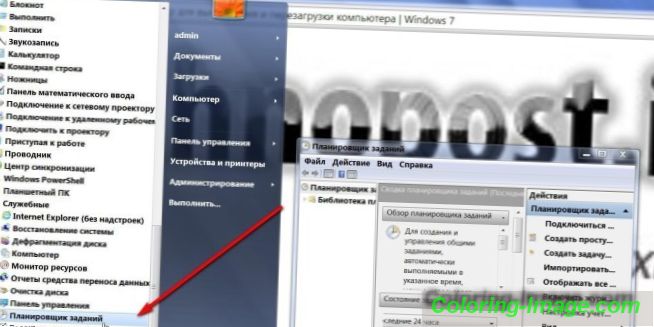
Programy tretích strán
Ďalšie aplikácie sú potrebné pre pohodlie a flexibilnejšie nastavenia. Ale nie všetky programy stiahnuté z internetu môžu byť pre počítač bezpečné.
|
názov |
Verzia systému Windows |
funkcie |
|
SM Timer |
Všetky verzie |
Vypnúť, reštartovať alebo hibernácie počítača v určenom čase |
|
Airytec Vypnite |
Nepodporuje systém Windows 10 |
Vypnutie, reštart, režim spánku počítača podľa plánu; odpojenie modemov a VPN pripojení; plánovanie úloh |
|
Múdre automatické vypnutie |
Všetky verzie |
Vypnutie, reštart, režim spánku počítača podľa plánu; plánovanie úloh |
|
Časovač vypnutia |
Windows 10, 8.1, 8, 7, Vista, XP |
Vypnutie, reštart alebo režim spánku podľa plánu; Vypnúť internetové pripojenie alebo monitor; nastavenie hesla |